ps做传统风格金属边框(2)
来源:未知
作者:bbs.16xx8.com
学习:10829人次
三、设置斜面和浮雕,如图设置,高光颜色:#fae39c,阴影颜色:#a57d02,等高线设置如图(等高线的设置非常重要哦)
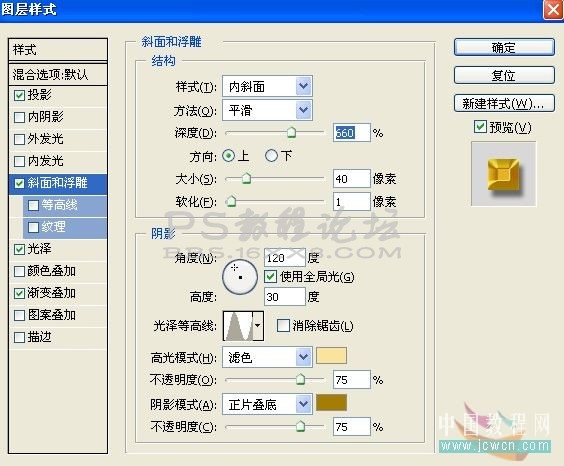
四、设置光泽,混合模式正片叠底,颜色设定:cab000,其它如图
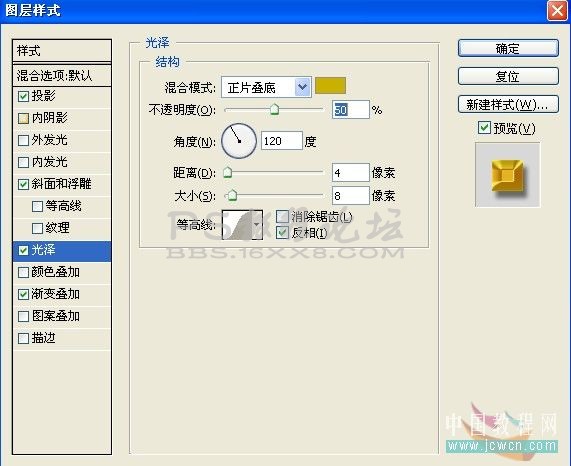
五、设置渐变叠加,如图
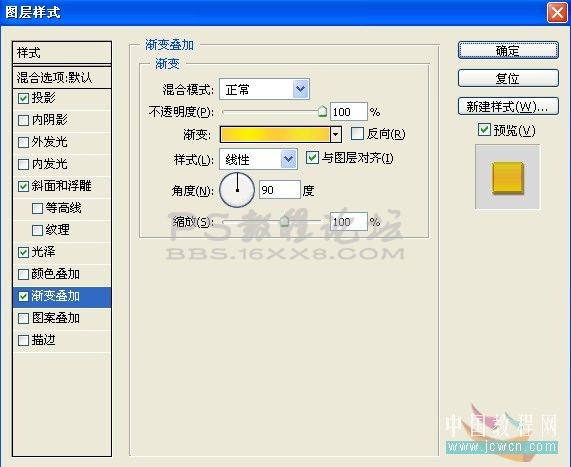
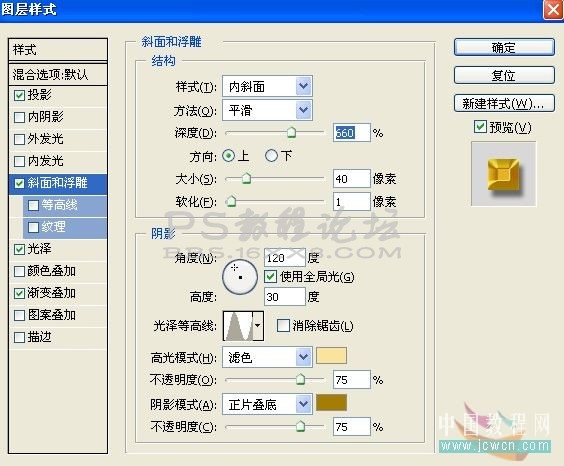
四、设置光泽,混合模式正片叠底,颜色设定:cab000,其它如图
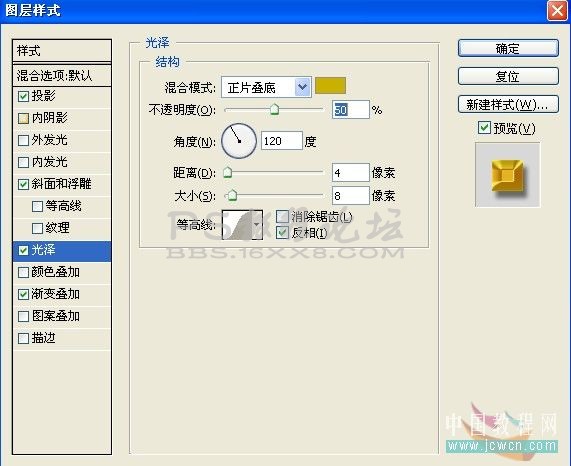
五、设置渐变叠加,如图
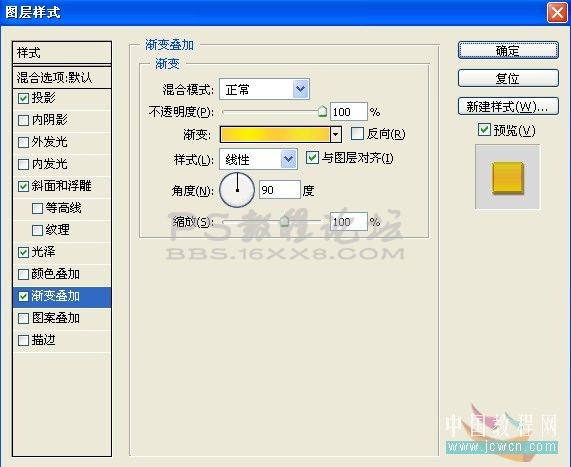
学习 · 提示
相关教程
关注大神微博加入>>
网友求助,请回答!







